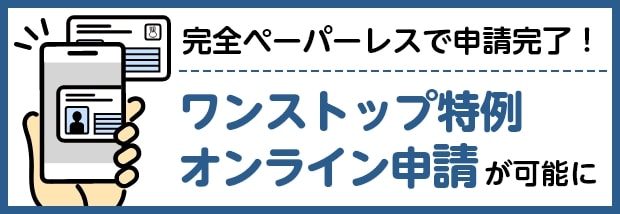ふるなびで発行した証明書を
活用して
e-Taxで手続きする方法


ふるなびの「寄附金控除に関する証明書」を利用して
e-Taxで確定申告を行う手順をご紹介します。
ダウンロードしたデータを確定申告書等作成コーナーにアップロードするだけで
確定申告の手続きを終えることができます。
STEP 1:「寄附金控除に関する証明書」を発行申請する
ふるなびでの年間寄附額をまとめた1枚の証明書「寄附金控除に関する証明書」発行サービスは、マイページからご利用いただけます。
-
1:マイページ内「寄附金控除に関する証明書」へ進む
マイページのサイドメニュー、または下記リンクからお進みください。
寄附金控除に関する証明書
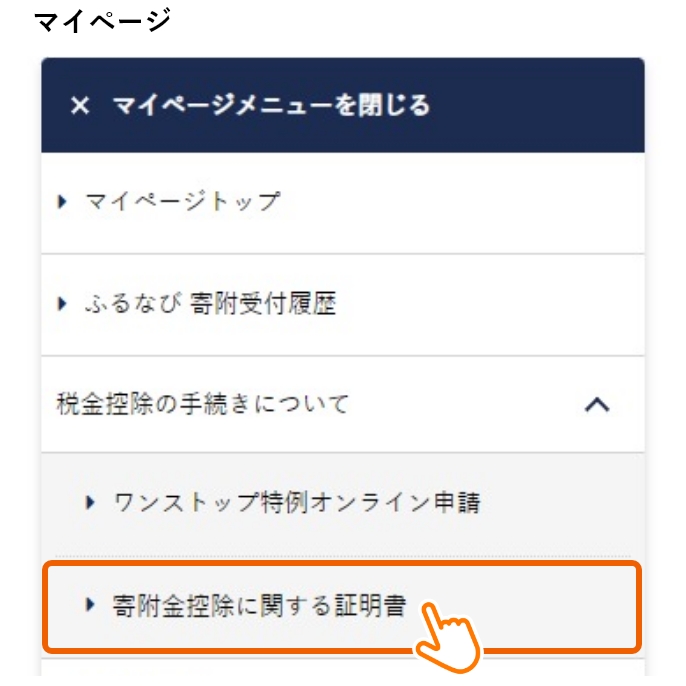
-
2:「新規発行申請する」を選択
発行申請画面から「新規発行申請する」を押してください。
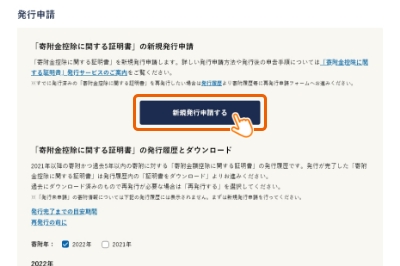

-
3:発行申請する寄附者を選択
新規発行申請フォームで証明書を発行申請する寄附者を選択し、申請内容確認画面へ進んでください。
「寄附金控除に関する証明書」の寄附者氏名、寄附者住所は、寄附申し込み時の申請者情報が記載されます。


-
4:「発行申請する」を選択
発行申請を希望する内容に誤りが無いか確認し、確認事項に同意の上、「発行申請する」を押してください。


-
5:証明書が発行されるまで待つ
証明書は即日発行ではありません。発行申請した曜日・時間によって発行完了日が異なります。
詳しくは発行完了までの目安期間をご覧ください。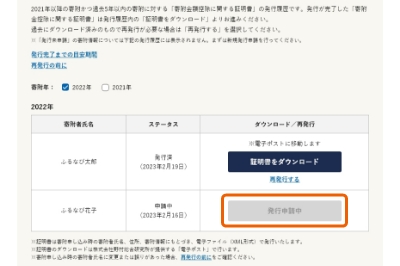
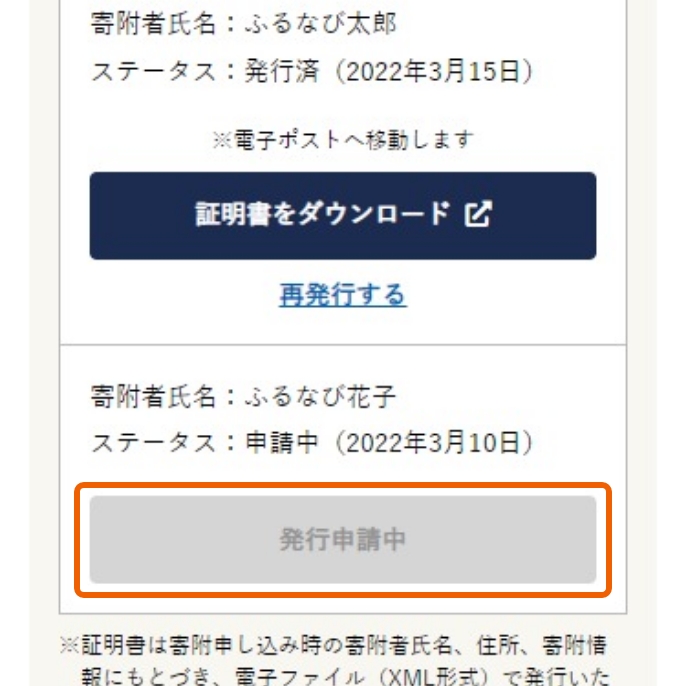
STEP 2:「寄附金控除に関する証明書」をダウンロードする
発行申請完了後、2~4営業日後にご登録のメールアドレス宛に「発行完了のお知らせ」メールが送信されます。そのメールからマイページ内の発行申請画面へアクセスし、電子ポストへ進んでください。データはXMLというファイル形式になっており、そのまま印刷することはできませんのでご注意ください。
-
1:電子ポストへ移動する
「寄附金控除に関する証明書」ページ内にある発行申請画面を開き、「証明書をダウンロード」を押し電子ポストへお進みください。
ふるなびから「発行完了のお知らせ」メールが届かない場合は、マイページ「寄附金控除に関する証明書」の発行履歴とダウンロードから発行状況を確認することができます。
ふるなびからのメールが届かない
FAQも合わせてご確認ください。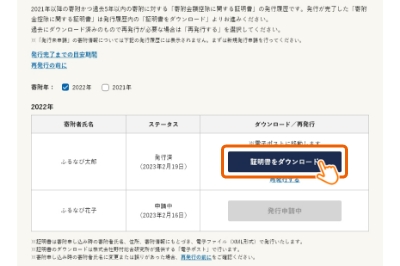
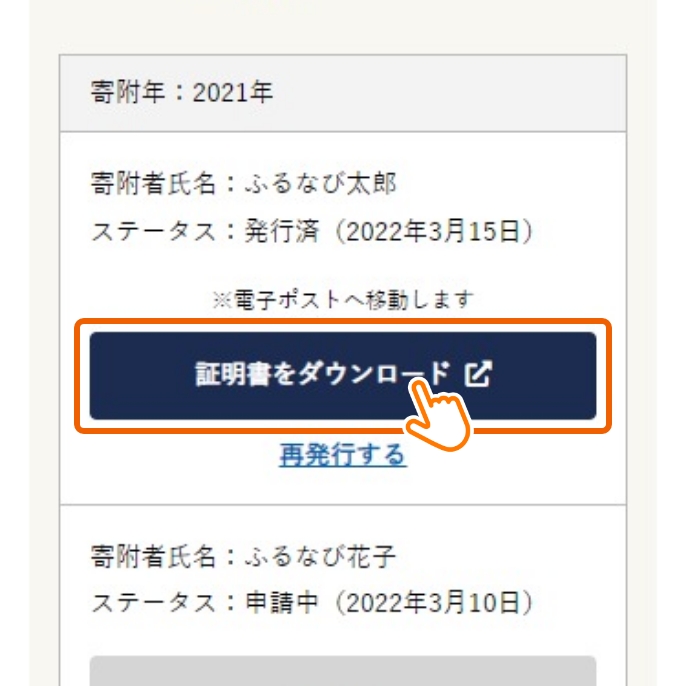
-
2:証明書をダウンロードする
電子ポストから「20XX年の寄附金控除に関する証明書発行のお知らせ」を選択し、お知らせ内下部にあるボタンより「寄附金控除に関する証明書」(XMLファイル)をダウンロードしてください。
寄附金控除に関する証明書(XMLファイル)のサンプル  XMLファイルをPDFに変換する方法はこちら
XMLファイルをPDFに変換する方法はこちら
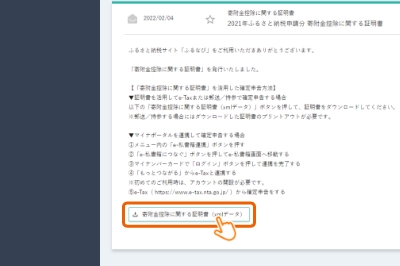
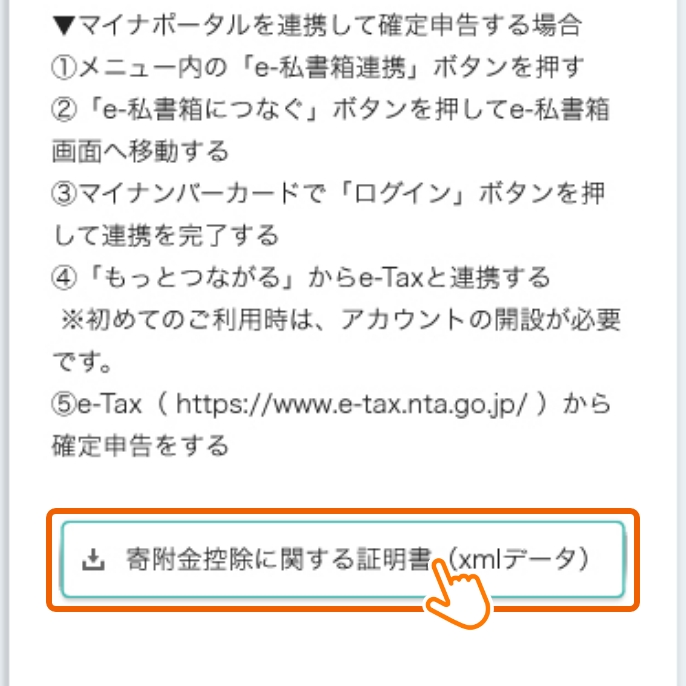
STEP 3:ダウンロードした証明書をe-Taxにアップロードする
ダウンロードした「寄附金控除に関する証明書」のXMLデータをe-Tax内の確定申告書等作成コーナーにアップロードして、e-Taxで確定申告の手続きを完了してください。e-Taxで確定申告の手続きを完了するためは下記のいずれかが必要ですので事前にご確認ください。
・マイナンバーカード、マイナンバーカードのパスワード、マイナンバーカードの読取機能のあるスマートフォン又はICカードリーダライタ
・税務署で発行されたID・パスワード方式の届出完了通知
詳しくは確定申告書等作成コーナー のご利用ガイドとよくある質問をご覧ください。
-
所得税確定申告書を作成する
確定申告書等作成コーナー へアクセスし、「作成開始」からお進みください。
税務署への提出方法は、「マイナンバーカード方式(2次元バーコード)」か「マイナンバーカード方式(ICカードリーダライタ)」か「ID・パスワード方式」のいずれかを選択してください。
「ID・パスワード方式」を選択した場合は、利用規約に同意した後、利用者識別番号と暗証番号を入力する必要があります。
次の画面では、作成する申告書等と年分を選択してください。
寄附金控除、政党等寄附金等特別控除の入力画面にて「ファイルを選択」を押し、証明書をアップロードすれば確定申告の手続きは完了です。
e-Taxに関するお問い合わせはこちら確定申告書等作成コーナー へアクセスし、「作成開始」からお進みください。
「申告内容に関する質問」に答えていくと、提出方法を選択する問いが現れますので、「e-Tax(ID・パスワード方式)」を選択し次の画面へ進んでください。
画面の案内に沿って連携手続きを進め、「寄附先等から交付されたデータ読込」の画面で「ファイルを選択」を押し、証明書をアップロードすれば確定申告の手続きは完了です。
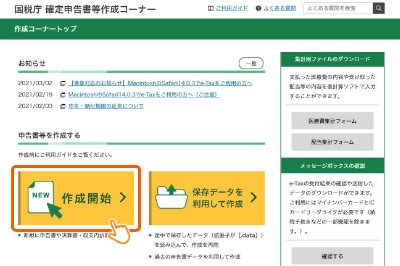
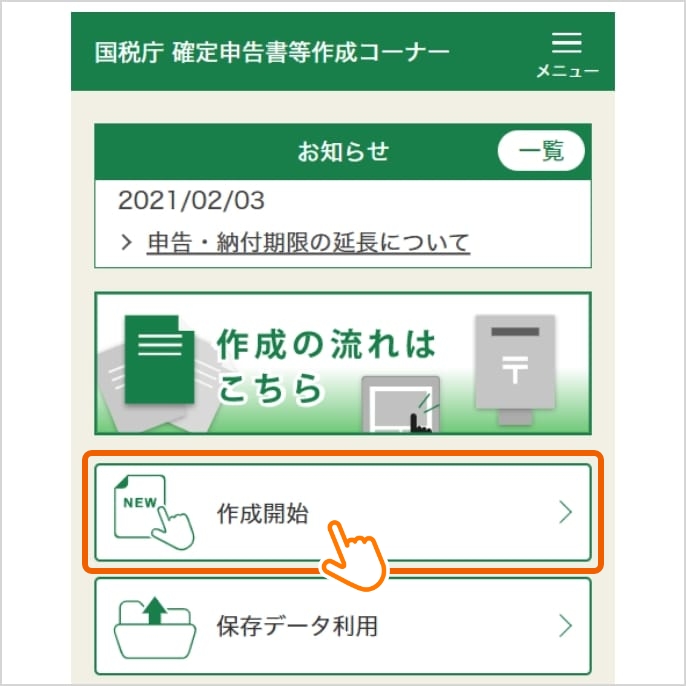
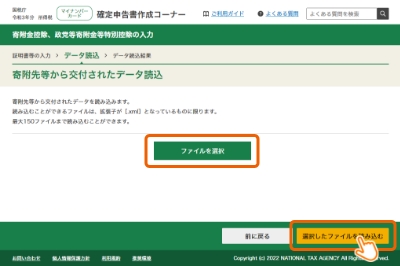
お疲れさまでした。
ふるさと納税の寄附金控除に関する確定申告手続きはこれで完了です!
各種お問い合わせ先
- 確定申告に関するご質問・お問い合わせはこちらから
- よくあるご質問
- e-私書箱に関すること
- e-私書箱ホームページへ
- e-Taxに関すること
- e-Taxホームページへ
注意事項
寄附後に寄附金額の変更を行った寄附申し込みがある場合は、発行した「寄附金控除に関する証明書」は利用できません。確定申告には従来通り、自治体から発行される寄附金受領証明書をご使用ください。
「寄附金控除に関する証明書」の電子ファイルは、パソコン等にダウンロードのうえ、「国税電子申告・納税システム(e-Tax)」による確定申告において添付書類として送信することができます。なお、何らかの理由でe-Taxへ送信できない場合には、従来通り郵送または持参での確定申告のお手続きをお願いいたします。e-Taxへ送信できない等により生じた損害等について、ふるなびでは責任を負いかねます。
自治体から別途発行される寄附金受領証明書は破棄せず、確定申告の完了までお手元に保管していただくことを推奨します。
「寄附金控除に関する証明書」発行サービスの内容は、予告なく変更される場合があります。
このページに記載されている内容は、2023年1月10日現在のものです。
自治体からの最新情報
-
岩手県陸前高田市
★ふるなびWEEK対象★三陸の海鮮たっぷり!高級松前漬「けせんの海~鳳凰膳~」
12月26日(金) 22時11分 -
宮城県加美町
人気の無洗米♪味が自慢の宮城県産ひとめぼれ
12月26日(金) 21時35分 -
宮崎県新富町
ふるなびWEEK対象!大うなぎ蒲焼 4尾 800g【ふるなび限定返礼品!!】
12月26日(金) 21時09分 -
北海道浜中町
み~んな大好き!! ハーゲンダッツ!!
12月26日(金) 20時45分 -
滋賀県近江八幡市
【今すぐ決められない方オススメ!】近江八幡市カタログポイント!
12月26日(金) 20時40分 -
宮崎県日南市
\畜産農家応援/宮崎牛赤身スライス【宮崎県日南市】
12月26日(金) 20時32分 -
茨城県常陸大宮市
ダイニングセット 1800 グレース&コルノ ウォールナット材
12月26日(金) 20時22分 -
宮崎県都農町
【宮崎県都農町】『ふるなび限定』うなぎ蒲焼4尾(600g)!!
12月26日(金) 20時16分 -
鳥取県三朝町
【人気返礼品・リピート多数】旅行ポイント 三朝町ふるなびトラベルポイント
12月26日(金) 20時16分 -
鳥取県琴浦町
【人気返礼品・リピート多数】国産 とっとり 琴浦グランサーモン 1kg(200g×5パック)
12月26日(金) 20時15分
ふるさと納税を知る